HL-2140
Odpowiedzi na często zadawane pytania i rozwiązywanie problemów |
Jak mam drukowac na kopertach poprzez podajnik manulany z aplikacji komputera Macintosh@
Wykonaj poniższe kroki aby drukować na kopertach.
- Dupleks ręczny nie jest dostępny w systemie Mac OS 10.2.4.
- Drukarka automatycznie włączy się w trybie Podajnika Ręcznego gdy zostaną włożone koperty do podajnika ręcznego.
-
Otwórz tylną pokrywę (tylny odbiornik papieru).
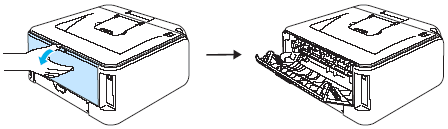
- Otwórz pokrywę ręcznego podajnika.
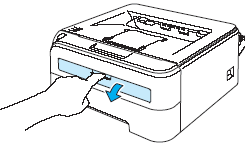
- Używając obu rąk, przesuń ograniczniki papieru w podajniku aby koperty się zmieściły i były prawidłowo ograniczone.
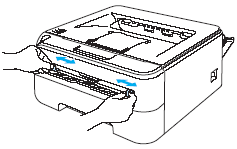
-
Używając obu rąk, włóż koperty do podajnika ręcznego aż przednia krawędź koperty dotknie rolki podającej papier. Gdy upewnisz się że urządzenie pobierze kopertę, możesz rozpocząć pracę.
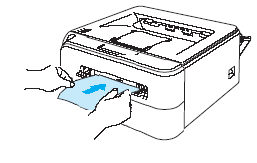
- Wkładaj koperty do podajnika ręcznego stroną do zadrukowania w górę.
- Upewnij się że koperty są prawidłowow ograniczone prowadnicami w podajniku ręcznym. Jeżeli nie, koperty mogą być nieprawidłowo pobrane co może doprowadzić do krzywego wydruku lub zacięcia.
- Nie wkłądaj więcej niż trzech kopert do podajnika wielofunkcyjnego jednoceśnie, może to spowodować zacięcie.
- Jeżeli koperty zostały włożóne do podajnika ręcznego przed przejściem drukarki w tryb Gotowości, koperty mogą zostać wysunięte przed rozpoczęciem drukowania.
- W oknie Ustawienia Strony, wybierz Rozmiar Papieru i następnie naciśnij OK .
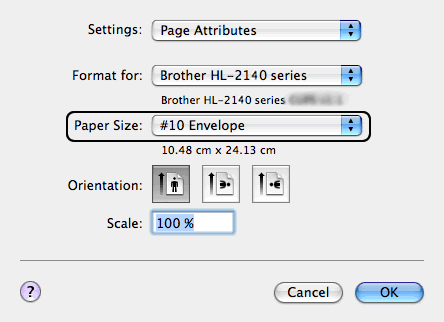
Gdy używasz Kopert #10, wybierz "Com-10" jako Rozmiar Papieru.
Dla innych kopert których brak na liście w sterowniku, takich jak Koperta #9 i Koperta C6, wybierz " Ustawienia Rozmiaru Strony " a następnie nowy rozmiar papieru, zgodnie z poniższymi krokami:
- Wybierz " Def. przez użytkownika ..." w Rozmiar Papieru .
- W oknie Format definiowany przez użytkownika, naciśnij + a następnie wprowadź nazwę rozmiaru papieru jako "C6", możesz go teraz używać.
- Wprowadź Rozmiar Papieru w Szerokość i Wysokość a następnie zatwierdź naciskając OK .
- W oknie "****", wybierz Rozmiar Papieru i następnie naciśnij OK .
**** oznacza rozmiar papieru stworzonego który został stworzony w Krokach ii i iii np. C6
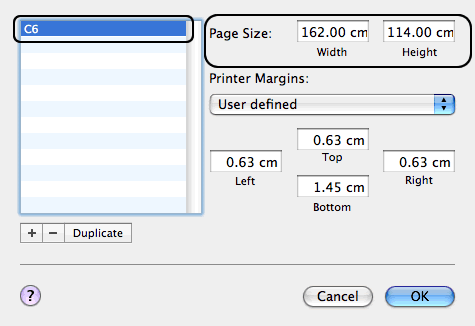
-
W oknie Drukowanie, wybierz Format Papieru , Źródło Papieru oraz inne ustawienia.
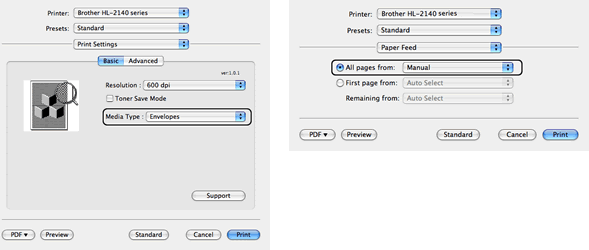
-
Naciśnij opcję Drukowanie . Wyślij zadanie drukowania.
-
Po wykonaniu nadruków na kopertach włóż następne koperty tak jak zostało to pokazane w Kroku 4. Powtórz dla pozostałych kopert kopert.
Migająca Dioda Led oznaczająca błąd informuje Brak Papieru w ręcznym podajniku aż nie zostaną włożóne następne koperty.
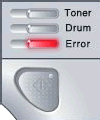
Usuń pozostałe koperty zaraz po wykonaniu nadruku. Koperty moga dosprowadzić do zacięcia się papieru lub jego pogniecenia.
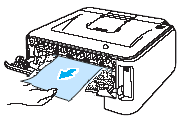
- Jeżeli koperta w rozmiarze DL ma już przygotowany uprzednio rozmiar papieru, otwórz okno Ustawienia Strony i wybierz "DL Envelope" w Rozmia Papieru. Włóż nową koperte w rozmiarze DL do podajnika wielofunkcyjnego dłóższą krawędzią do przodu i drukuj ponownie.
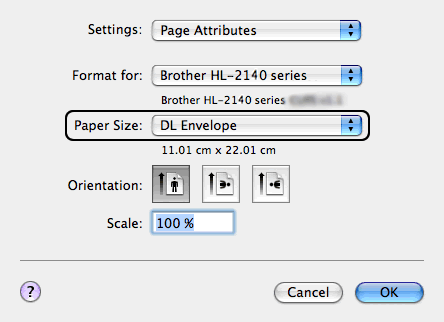
- Jeżeli koperty mają wydruk rozmazany ustaw w Rodzaje Nośników "Gruby Papier" lub "Grubszy Papier" aby zwiększyć temperaturę.
- Obszar pokryty klejem powinien być zabezpieczony.
- Oie strony kopert powinny być równe.
Jeśli Twoje pytanie pozostaje bez odpowiedzi, czy sprawdziłaś/sprawdziłeś inne odpowiedzi na często zadawane pytania?
Opinie dotyczące treści
Aby pomóc nam udoskonalać naszą pomoc techniczną, przekaż poniżej swoją opinię.
